
在 iCloud 版 Numbers 表格中邀请其他人协作处理电子表格
您可以通过向其他人发送电子表格的链接,邀请他们在电子表格上实时展开协作。 在电子表格上展开协作的任何人都能实时看到所做的更改。
默认情况下,只有您邀请在电子表格上展开协作的人员才能访问电子表格并做出更改。 您也可以允许任何拥有链接的用户(不仅仅是您邀请的人员)访问该电子表格,或允许人员查看但是不允许编辑电子表格。
【注】 如果您希望共享的电子表格是使用 Numbers 表格 2.3(或更低版本)或 Microsoft Excel 创建的,或是 CSV 文件格式,则您需要在 iCloud 版 Numbers 表格中打开该电子表格,然后才能进行共享。
邀请人员进行协作
执行以下一项操作:
打开电子表格后:点按工具栏中的“协作”按钮
 。
。
在电子表格管理器中:选择一个电子表格,点按“更多”按钮
 ,然后选取“与其他人协作”。
,然后选取“与其他人协作”。
点按“有权访问的用户”弹出式菜单,然后选取一个选项:
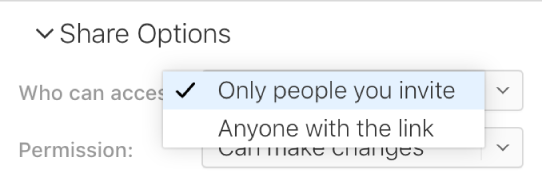
仅受邀人:只有使用 Apple ID 登录 iCloud.com的人员可以访问电子表格。
在您邀请相关人员之前,他们无需有 Apple ID;但是他们需要在访问您共享的电子表格之前创建一个。
任何拥有链接的用户:拥有共享电子表格的链接的任何人都可以点按链接以打开电子表格。 若要设置密码保护演示文稿,点按“添加密码”。
如果此电子表格已有密码,它也适用于共享电子表格,因此您无需输入新密码。 如果要更改密码,点按“更改密码”。
点按“权限”弹出式菜单,然后选取一个选项:
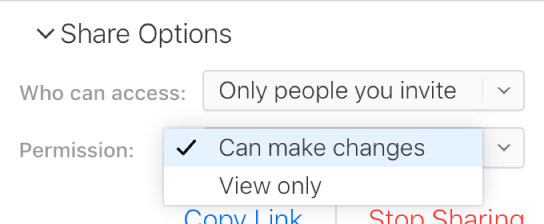
可更改:相关人员可以编辑、打印和下载共享的电子表格。
仅查看:相关人员可以查看、打印和下载共享的电子表格,但不能编辑。
如果您将访问权限设为“仅受邀人”(在步骤 2 中),您可以在共享电子表格后自定义个人权限设置。
选取发送链接的方法:
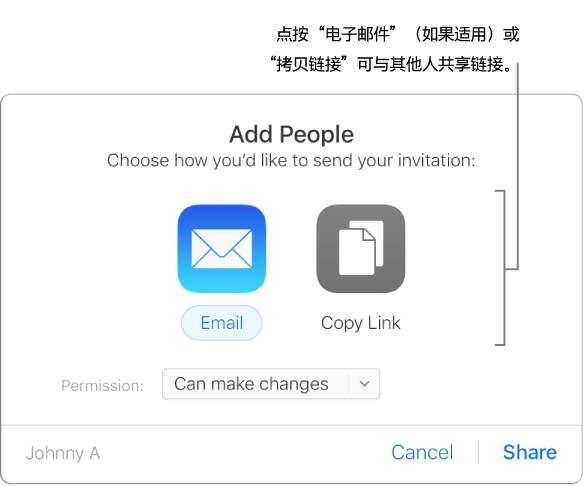
【注】如果您有 iCloud 的仅 Web 访问权限,您无法通过电子邮件发送链接;您只可以拷贝链接。
发送电子邮件:点按“电子邮件”按钮,点按“共享”,然后在地址栏中键入一个或多个电子邮件地址。 完成后,点按电子邮件右上角的“发送”。
通过另一种方式共享链接:点按“拷贝链接”,然后执行以下任一操作:
如果电子表格的访问权限设为“仅受邀人”:输入电子邮件地址或电话号码,然后点按“共享”。拷贝出现的链接,然后将其粘贴到您希望用来共享该链接的任何 app(例如,文本信息或聊天)。
如果电子表格的访问权限设为“任何拥有链接的用户”:点按“共享”,拷贝出现的链接,然后将其粘贴到您希望用来共享该链接的任何 App(例如,文本信息或聊天)。
【重要事项】点按“共享”后,会在 iCloud.com 上创建电子表格的链接(包含其标题)。 如果电子表格的标题或内容属于机密信息,请务必要求收件人不要将链接转发给其他任何人。
您共享电子表格后,“协作”按钮 ![]() 旁边会显示一个勾选标记,表示该电子表格已共享。
旁边会显示一个勾选标记,表示该电子表格已共享。
邀请更多人员
如果您是电子表格的所有者,且电子表格访问权限设为“仅受邀人”,您可以邀请更多人员。
【注】 如果电子表格访问权限设为“任何拥有链接的用户”,如本任务中所述,您就无法邀请新的人员。 而是只需向他们发送链接(见下方“向更多人员发送链接”)。
执行以下一项操作:
打开电子表格后:点按工具栏中的“协作”按钮
 ,然后点按“添加人员”。
,然后点按“添加人员”。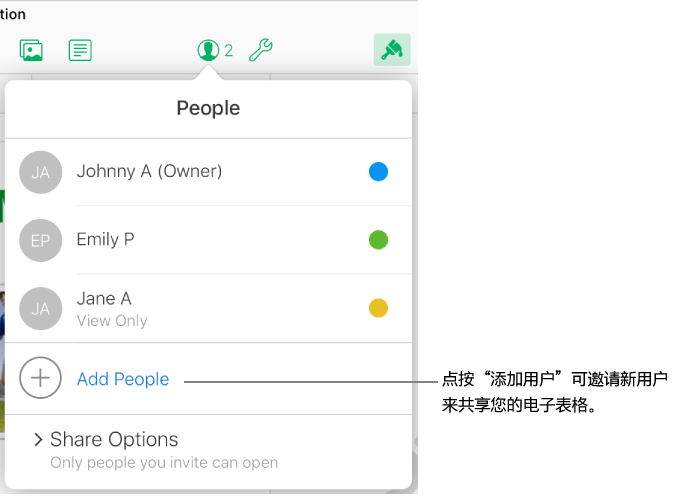
在电子表格管理器中:(在左侧)点按“共享”,然后选择一个电子表格。点按“更多”按钮
 ,选取“协作详细信息”,然后点按“添加用户”。
,选取“协作详细信息”,然后点按“添加用户”。
点按“权限”弹出式菜单,然后为新的人员设定权限。
此项设置仅会影响您即将邀请的新人员;不会改变您已经邀请的人员的权限。
点按“电子邮件”或“拷贝链接”。
【注】如果您有 iCloud 的仅 Web 访问权限,您无法通过电子邮件发送链接;您只可以拷贝链接。
有关设置电子表格的权限或发送链接的详细信息,请参阅上方“邀请人员进行协作”。
向更多人员发送链接
如果电子表格访问权限设为“任何拥有链接的用户”,您只需向新人员发送电子表格链接,即可向这些人员提供电子表格的访问权限。
【注】 如果电子表格访问权限设为“仅受邀人”,您要通过邀请新人员来添加他们,如上方“邀请更多人员”中所述。
执行以下一项操作:
打开电子表格后:点按工具栏中的“协作”按钮
 ,然后点按“发送链接”。
,然后点按“发送链接”。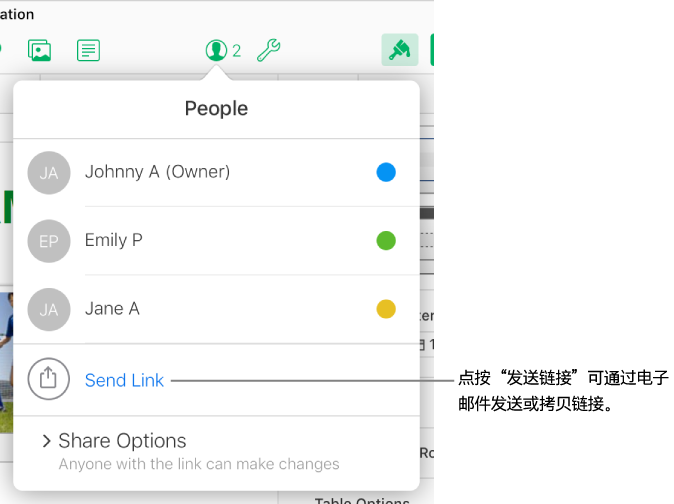
在电子表格管理器中:(在左侧)点按“共享”,然后选择一个电子表格。点按“更多”按钮
 ,选取“协作详细信息”,然后点按“发送链接”。
,选取“协作详细信息”,然后点按“发送链接”。
点按“发送邮件”或“拷贝链接”,点按“共享”,然后输入新的电子邮件地址或将链接拷贝并粘贴到您希望用来共享该链接的任何 App。
【注】如果您有 iCloud 的仅 Web 访问权限,您无法通过电子邮件发送链接;您只可以拷贝链接。
有关发送链接的详细信息,请参阅上方“邀请人员进行协作”。
拷贝和粘贴链接
如果您是共享电子表格的所有者,或者您正在电子表格上展开协作,且该电子表格的访问权限设为“任何拥有链接的用户”,您可以拷贝该共享的电子表格链接,并将其粘贴到其他地方。您可能还想进行这样的操作,例如,将链接存储到您可以轻松访问的任何地方。
通过执行以下任一操作,查看电子表格的协作详细信息:
打开电子表格后:点按工具栏中的“协作”按钮
 。
。在电子表格管理器中:(在左侧)点按“共享”,然后选择一个电子表格。点按“更多”按钮
 ,然后选取“协作详细信息”。
,然后选取“协作详细信息”。
执行以下一项操作:
如果您是拥有者,且电子表格的访问权限已设为“仅受邀用户”:点按“共享选项”,然后点按“拷贝链接”。
如果电子表格的访问权限已设为“任何拥有链接的用户”:依次点按“发送链接”、“拷贝链接”和“继续”。
将链接拷贝并粘贴到您想用来共享该链接的任意 App 中。
【提示】如果电子表格受密码保护,出于安全原因,请勿将密码与链接一同发送。